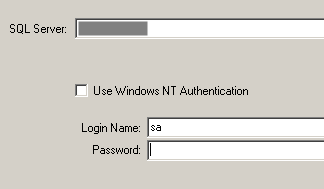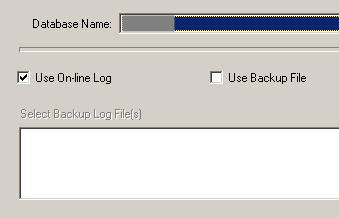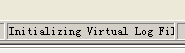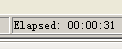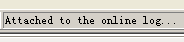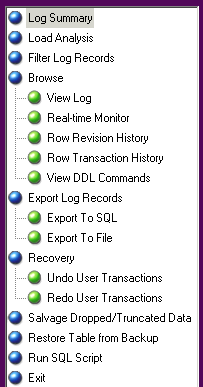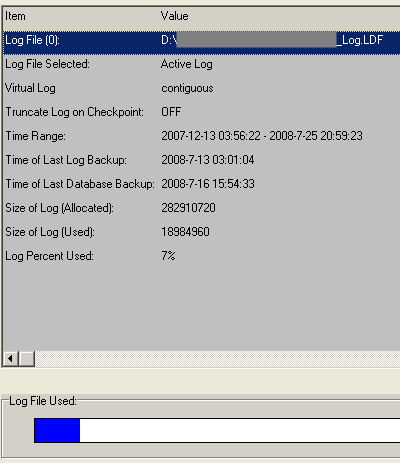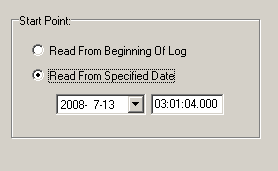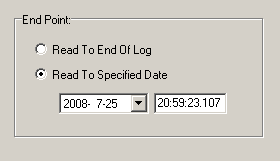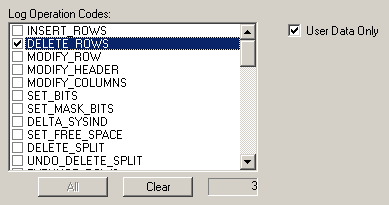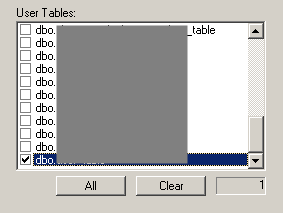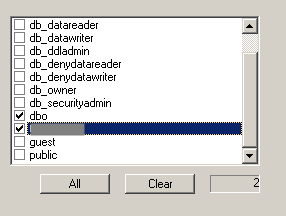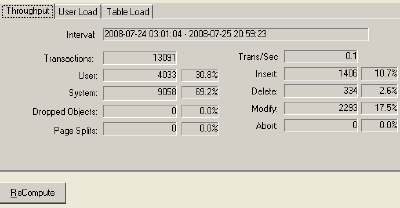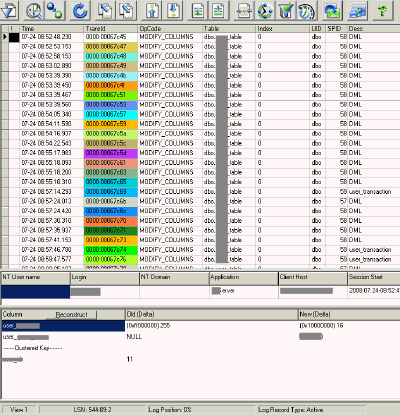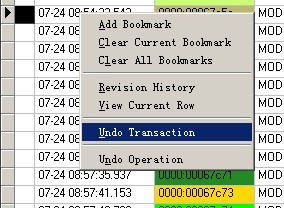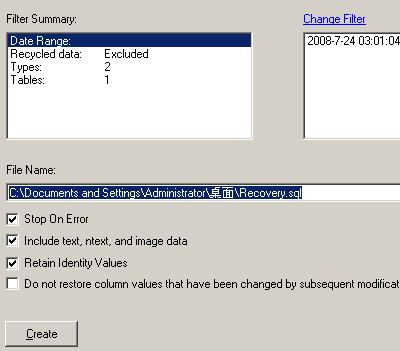搭建基于 Elasticsearch、Kibana 与 Logstash 的日志分析与管理系统
JVM 的日志太多了,tail -f 累觉不爱,于是有搭建 ELK 堆栈的需求。
ELK 堆栈主要是 4 个组件:
- Elasticsearch:用于存储日志
- Kibana:用于搜索和可视化日志的Web界面
- Logstash:用于处理传入的日志
- Filebeat 代理:充当日志传送代理,利用伐木工具网络协议与 Logstash 进行通信
本次部署条件:ELK 部署在单机,操作系统为 CentOS 7。JVM 通过 Logstash 将日志写入 Elasticsearch,客户端通过 Kibana 实现可视化管理。ELK 组件均使用 7.3.0 版本。未使用 Filebeat 搜集 syslog,此项工作标记为 TODO。
开始。
1、准备工作
1.1、配置国内的 yum 源
增加一个 repo 文件:
vim /etc/yum.repos.d/elasticsearch.repo
添加清华镜像:
[elasticsearch-7.x]
name=Elasticsearch repository for 7.x packages
baseurl=https://mirrors.tuna.tsinghua.edu.cn/elasticstack/yum/elastic-7.x/
gpgcheck=0
enabled=1
强迫症患者来一波:
yum makecache
1.2、安装 Java 运行环境
这里我安装的是 OpenJDK(也可以是 Oracle Java),版本要求 1.8.0 及以上:
yum -y install java
确认 JDK 版本:
java -version
openjdk version "1.8.0_222"
OpenJDK Runtime Environment (build 1.8.0_222-b10)
OpenJDK 64-Bit Server VM (build 25.222-b10, mixed mode)
若已安装 OpenJDK 且版本为 1.7,很有可能无法通过 yum 来升级。可先 yum remove java,再 yum -y install java。
2、安装与配置 ELK 组件
2.1、安装 ELK 组件
yum -y install elasticsearch kibana logstash
为 Elasticsearch 与 Logstash 创建数据存放与日志的目录:
mkdir -p /data/elasticsearch/{data,logs}
mkdir -p /data/logstash/{data,logs}
chown -R elasticsearch:elasticsearch /data/elasticsearch
chown -R logstash:logstash /data/logstash
2.2、配置 Elasticsearch
修改 Elasticsearch 配置文件:
vim /etc/elasticsearch/elasticsearch.yml
内容为:
cluster.name: test
node.name: node-1
path.data: /data/elasticsearch/data
path.logs: /data/elasticsearch/logs
network.host: 0.0.0.0
http.port: 9200
discovery.seed_hosts: ["127.0.0.1"]
cluster.initial_master_nodes: ["node-1"]
因为是单机部署,cluster.initial_master_nodes 中的节点名称要与 node.name 一致。其余都好理解。
启动 Elasticsearch:
service elasticsearch start
验证 Elasticsearch 是否成功启动:
ss -ntlup | grep -E "9200|9300"
tcp LISTEN 0 32768 :::9200 :::* users:(("java",pid=30466,fd=286))
tcp LISTEN 0 32768 :::9300 :::* users:(("java",pid=30466,fd=237))
2.3、配置 Kibana
修改 Kibana 配置文件:
vim /etc/kibana/kibana.yml
内容为:
server.port: 5601
server.host: "127.0.0.1"
elasticsearch.hosts: ["http://127.0.0.1:9200"]
kibana.index: ".kibana"
i18n.locale: "zh-CN"
这里值得注意的是,7.3.0 以前的版本中,elasticsearch.hosts 表现为 elasticsearch.url,需要注意甄别。
关于 Kibana 汉化:自 6.x 以来,官方自带汉化资源,7.x 的方法是通过修改配置文件 i18n.locale: "zh-CN" 即可。5.x 与 6.x 的汉化可参考这个项目。
启动 Kibana:
systemctl start kibana
验证 Kibana 是否成功启动:
ss -ntlup | grep 5601
tcp LISTEN 0 511 *:5601 *:* users:(("node",pid=31095,fd=18))
2.4、配置 Logstash
修改 Logstash 配置文件:
vim /etc/logstash/logstash.yml
内容为:
path.data: /data/logstash/data
path.logs: /data/logstash/logs
创建一个索引的配置文件:
vim /etc/logstash/conf.d/my-project-1.conf
这里是针对 JVM 的配置:
input {
tcp {
port => 5044
codec => json_lines
}
}
output {
elasticsearch {
hosts => ["127.0.0.1:9200"]
index => "test-myproject-1-%{type}"
}
stdout {
codec => rubydebug
}
}
配置文件的创建根据项目需要以此类推。
启动 Logstash:
systemctl start logstash
若启动失败,可执行:
/usr/share/logstash/bin/system-install /etc/logstash/startup.options systemd
验证 Logstash 是否成功启动:
ss -ntlup | grep 5044
tcp LISTEN 0 1024 :::5044 :::* users:(("java",pid=8747,fd=134))
2.5、反向代理
我的环境中,“本机”没有公网 80 或 443 端口权限。因此通过 nginx 反代至 ELK 所在主机的 Kibana 端口,即本文的:5601。
3、收尾
到这里为止若无报错,ELK 环境就搭建完毕了。收个尾:
systemctl daemon-reload # 重新加载所有配置文件
systemctl restart elasticsearch kibana logstash # 启动 ELK
systemctl enable elasticsearch kibana logstash # 将 ELK 加入开机启动
systemctl status elasticsearch kibana logstash # 查看 ELK 启动状态
现在,我们的 Java 项目可以通过 5044 端口直接将日志输出到 Logstash。其它诸如 MySQL、系统日志等的配置,敬请期待。